Hoe BSOD-fout 0x00000153 in Windows 10 te repareren
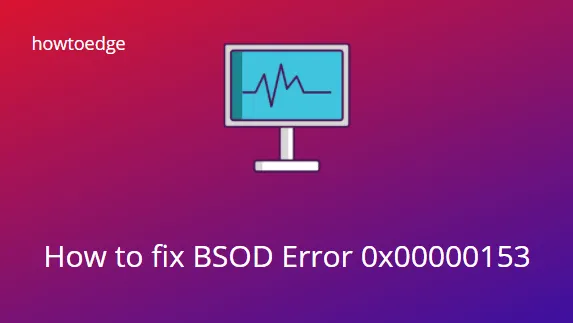
KERNEL_LOCK_ENTRY_LEAKED_ON_THREAD_TERMINATION BSOD-fout is tegenwoordig heel gewoon geworden in Windows 10. Deze bug wordt van kracht zodra u uw huidige Windows-besturingssysteem upgradet naar versie 1903 of hoger. Dit is vergelijkbaar met het Blue Screen of Death-probleem (BSOD) waarvan de bedoeling is om u buiten uw bureaubladscherm te houden. BSOD-fout 0x00000153 vertegenwoordigt hetzelfde probleem.
Schakel JavaScript in
Wat is BSOD-fout 0x00000153?
Het probleem met KERNEL_LOCK_ENTRY_LEAKED_ON_THREAD_TERMINATION heeft een waarde van 0x00000153, wat wijst op een thread die is ontslagen nog voordat Auto Boost Lock-items zijn vrijgegeven.
U kunt in de war raken door alleen de foutmelding te zien. Laat het me in lekenterminologie uitleggen. Stel dat er een thread is die wacht tot een andere thread wordt vrijgegeven. Als de latere thread niet wordt vrijgegeven, wordt de vorige thread automatisch vergrendeld. Dit is wat er gebeurt in deze stopfoutcode.
Wat veroorzaakt een fout 0x00000153 in Windows?
Er kunnen verschillende redenen zijn waarom dit probleem met KERNEL LOCK ENTRY LEAKED ON THREAD TERMINATION op uw Windows-pc kan worden veroorzaakt. Sommigen van hen zijn als volgt –
- Een dump in het geheugen
- Slecht functionerende apps van derden of door de aanwezigheid van malware
- Defecte systeembestanden, mappen, services of apparaatstuurprogramma’s
Nu u weet wat er mogelijk fout is gegaan op uw Windows-pc, laten we eens kijken naar de werkende oplossingen.
Herstel BSOD-fout 0x00000153 op Windows-pc
Door schadelijke bestanden te scannen en te verwijderen, al uw apparaatstuurprogramma’s bij te werken en apps van derden te verwijderen, kunt u deze BSOD-fout in Windows oplossen. Hier is een lijst met oplossingen die we in deze blogpost gaan uitleggen –
- Ga naar de veilige modus
- Voer een volledige virusscan uit
- Installeer de in afwachting zijnde Windows-update
- Stuurprogramma bijwerken
- Voer SFC-hulpprogramma uit
- Controleer de beschadiging van de harde schijf
- Gebruik systeemherstelpunt
- Installeer Windows 10 opnieuw
1] Voer eerst de veilige modus in
De Kernel lock Entry Leaked on Thread-beëindigingsfout 0x00000153 is een BSOD-fout. Het blijft bij het systeem en beperkt zo uw toegang tot het inlogscherm. Als gevolg hiervan zorgt deze fatale fout ervoor dat uw systeem crasht. De enige manier om uit dit probleem te komen, is door een hulpprogramma voor het maken van media te gebruiken en het systeem in de veilige modus te openen. Om dit te doen, moet u deze stappen volgen:
Stap 1: Plaats eerst en vooral ” Windows 10-installatiemedia “, zoals dvd of USB, in de betreffende poort en druk vervolgens op de herstartknop.
Stap 2: Terwijl het systeem aan het opstarten is, drukt u tegelijkertijd op een van de functietoetsen zoals Esc, Delete, F2, F8, F10, F12 of Backspace, afhankelijk van uw systeemmodel.
Stap-3: Hiermee wordt het BIOS van het systeem geopend. Selecteer nu op de BIOS-instellingenpagina uw voorkeurstaal en tik op de knop Volgende .
Stap 4: Klik in het volgende scherm op de optie Uw computer herstellen in het onderste gedeelte van dezelfde pagina.
Stap 4: Navigeer één voor één naar de volgende optie in de juiste volgorde Problemen oplossen > Geavanceerde opties > Opstartinstellingen.
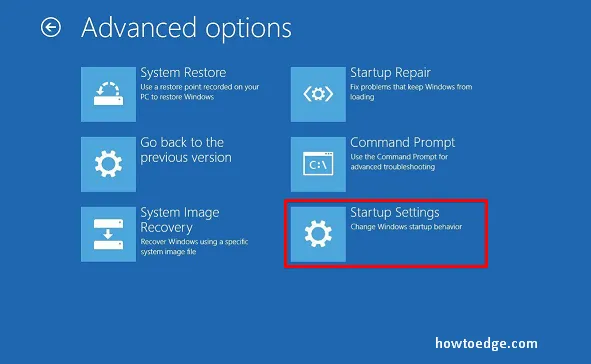
Stap-5: Selecteer in de lijst met opties Veilige modus inschakelen, gevolgd door de functietoets en druk op de knop Opnieuw opstarten .
Zodra u het inlogscherm opent, probeert u de onderstaande tijdelijke oplossing om dit probleem op te lossen.
2] Voer een volledige virusscan uit
Malware-aanvallen op uw systeem kunnen problemen veroorzaken zoals BSOD-fout 0x00000153. Scan daarom de hele computer en verwijder het kwaadaardige bestand (indien gevonden). Hier is het standaardproces op Windows 10 –
- Ga naar Zoeken en typ Virus- en bedreigingsbeveiliging. Selecteer het best overeenkomende resultaat en druk op Enter .
- Klik nu op de scanopties en activeer vervolgens het keuzerondje Volledige scan .
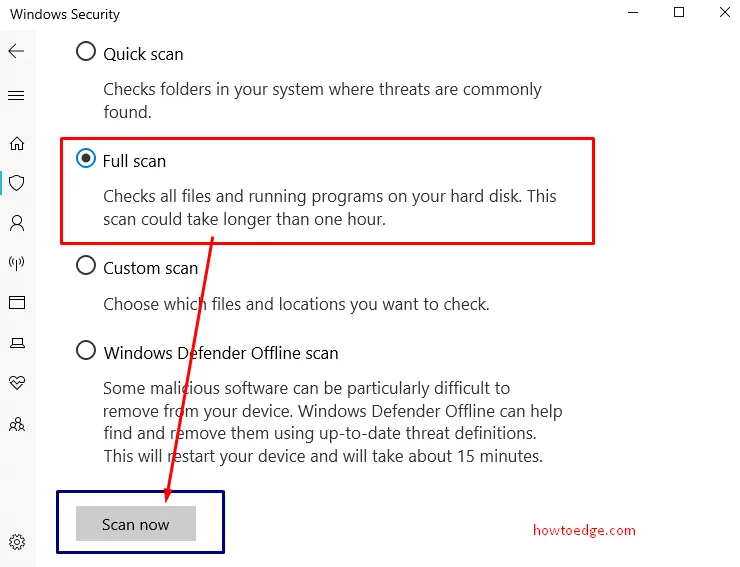
- Klik opnieuw op Nu scannen om de taak te starten.
- Wanneer het proces is voltooid, ziet u de lijst met geïnfecteerde bestanden. Verwijder deze bestanden volledig en start vervolgens uw pc opnieuw op.
Als de KERNEL_LOCK_ENTRY_LEAKED_ON_THREAD_TERMINATION-fout zich blijft voordoen of als er geen malware is gevonden, probeer dan de volgende oplossingen.
3] Installeer in afwachting van Windows-update
Soms kan de beschikbare update in afwachting ook leiden tot dit probleem Kernel lock Entry Leaked on Thread beëindiging Error 0x00000153. Download daarom de update en installeer deze binnenkort. Hier is het proces-
- Ga naar de app Instellingen en klik op de categorie Bijwerken en beveiliging op het zichtbare scherm.
- Ga hier, onder het gedeelte Windows Update , naar het rechterdeelvenster en klik op de optie Controleren op update .
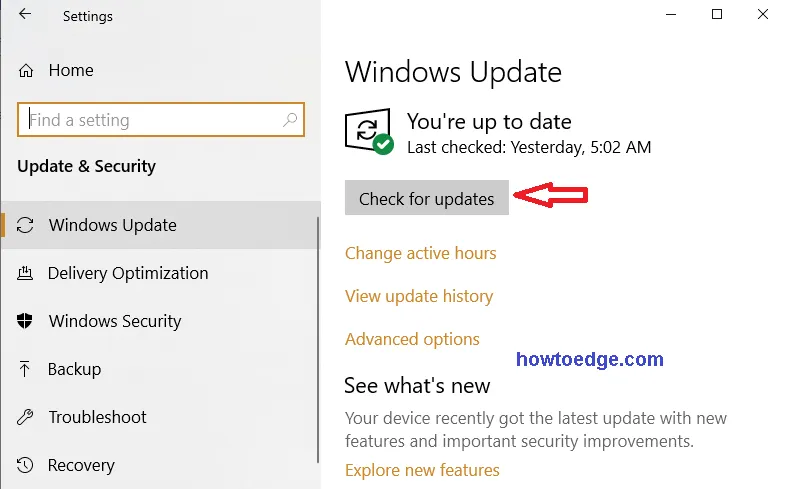
- Als u de resterende update hier beschikbaar vindt, klikt u nogmaals op deze optie. Het zal de lopende update automatisch downloaden en installeren.
- Zodra de taak is voltooid, start u uw systeem opnieuw op.
Controleer of u zich kunt aanmelden bij uw Windows zonder Kernel lock Entry Leaked on the Thread-beëindigingsprobleem of niet.
4] Werk al uw apparaatstuurprogramma’s bij
Het defecte of beschadigde apparaatstuurprogramma is ook verantwoordelijk voor het probleem “Kernel Lock Entry Leaked on Thread Termination” op uw systeem. Als er stuurprogramma’s zijn die verouderd zijn, probeer deze dan eerst bij te werken. Hier is de volledige procedure:
- Klik met de rechtermuisknop op het pictogram Start en selecteer Apparaatbeheer in de lijst.
- Vouw nu elk deel van de lijst uit om de defecte driver met een geel uitroepteken te lokaliseren .
- Eenmaal gevonden, klikt u er met de rechtermuisknop op en kiest u de optie stuurprogramma bijwerken in het contextmenu.
- Selecteer opnieuw in het verschenen dialoogvenster ” Automatisch zoeken naar bijgewerkte stuurprogramma’s “. Dit zal uitkijken naar de nieuwste driver die geschikt is voor uw systeem.
- Herhaal dit proces totdat alle verouderde stuurprogramma’s met een geel uitroepteken zijn bijgewerkt.
- Als u klaar bent, start u uw systeem opnieuw op en controleert u of de fout 0x00000153 is opgelost of niet.
Zoek en los problemen met stuurprogramma’s automatisch op via de PC Reparatie Tool – “DriverFix” .
5] Voer het SFC-hulpprogramma uit
Er is een kans dat er een fout optreedt in de systeembestanden van het Windows-besturingssysteem, wat resulteert in BSOD-fout 0x00000153. Als dat het geval is, is het uitvoeren van de opdracht systeembestandscontrole een mogelijke oplossing om dit aanmeldingsprobleem op te lossen. Hier is het volledige proces:
- Ga naar Cortana en typ de opdrachtprompt.
- Klik er met de rechtermuisknop op en selecteer Als administrator uitvoeren .
- Klik op Ja op de UAC-prompt om toegang toe te staan.
- Typ nu
sfc/ scannowde prompt en druk op Enter om deze code uit te voeren. Dit proces zoekt naar de fout in systeembestanden en repareert deze indien mogelijk.
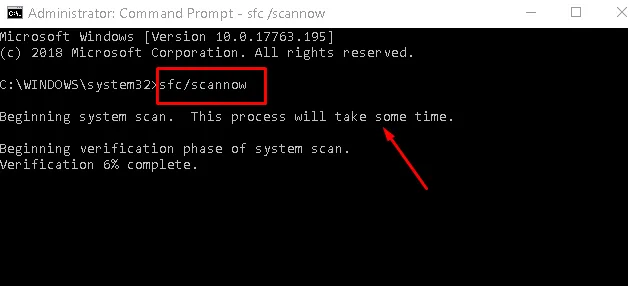
- Dit zal enige tijd in beslag nemen, dus wacht geduldig tot de taak is voltooid.
- Start ten slotte uw pc opnieuw op zodat de wijzigingen in de systeembestanden kunnen plaatsvinden.
De KERNEL_LOCK_ENTRY_LEAKED_ON_THREAD_TERMINATION-fout zou niet langer op het systeem moeten voorkomen. Zo niet, volg dan de volgende oplossing –
6] Controleer de corruptie van de harde schijf
Als de SFC-opdracht deze BSOD-fout 0x00000153 niet oplost, is de kans groot dat uw harde schijf beschadigd is geraakt. Om deze mogelijkheid te controleren, doet u het volgende:
- Open de opdrachtprompt als beheerder .
- Typ de onderstaande opdracht en druk op Enter –
chkdsk /f
- Als u zeker weet dat de fout in uw schijfstation zit, moet u deze snel vervangen.
7] Gebruik systeemherstelpunt
Vanwege recente wijzigingen aan het systeem, zoals de installatie van applicaties van derden op uw pc en anderen, zijn ook aansprakelijk voor de KERNEL_LOCK_ENTRY_LEAKED_ON_THREAD_TERMINATION-fout 0x00000153. Er is een mogelijkheid dat sommige bestanden beschadigd zijn geraakt tijdens het installeren van de app. Als gevolg hiervan genereert het dit foutbericht.
In dergelijke gevallen is het systeemherstelpunt het beste hulpmiddel om de laatste wijzigingen die de oorzaak zijn van dit probleem te verhelpen en u te helpen toegang te krijgen tot uw eerdere instellingen om dit probleem op te lossen. Als u niet weet hoe u het systeemherstelpunt in Windows 10 moet gebruiken , volgen hier de stappen:
- Ga eerst naar het Start- pictogram en selecteer het Power- pictogram.
- Houd nu de Shift- toets ingedrukt en klik vervolgens op de knop Opnieuw opstarten .
- Wanneer de BIOS-modus verschijnt, selecteert u Problemen oplossen in de lijst.
- Klik op de volgende pagina op Geavanceerde opties en daarna op Systeemherstel in de volgende optie.
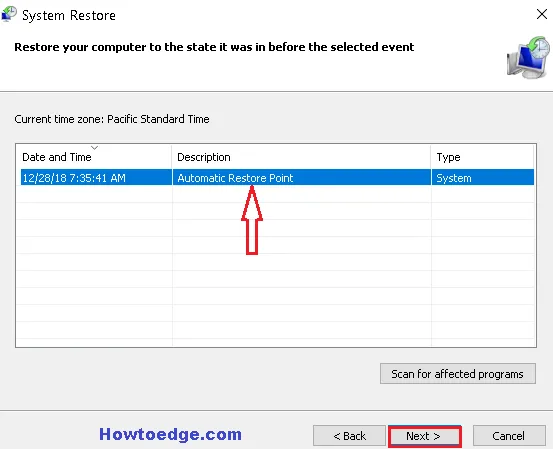
- Doorloop nu de instructies op het scherm totdat het proces is voltooid.
Zodra het systeem opnieuw is opgestart, hopen we dat de KERNEL_LOCK_ENTRY_LEAKED_ON_THREAD_TERMINATION-fout 0x00000153 niet langer beschikbaar is. Als dit probleem zich echter nog steeds voordoet op het systeem, installeer dan Windows 10 opnieuw op uw apparaat.
8] Installeer Windows 10 opnieuw
Als u alle bovenstaande oplossingen hebt toegepast, maar geen enkele oplossing u helpt bij het oplossen van fout 0x00000153 op uw Windows-machine, moet u opnieuw een schone installatie van Windows uitvoeren. Het herinstallatieproces verwijdert alle beschikbare bestanden en mappen of slaat ze op een nieuwe manier op. Nogmaals, dit zal ook tijdelijke of ongewenste bestanden opschonen die in het systeem aanwezig zijn.
Na het uitvoeren van de nieuwe installatie, zou KERNEL_LOCK_ENTRY_LEAKED_ON_THREAD_TERMINATION Fout 0x00000153 zeker opgelost moeten zijn.
Dat zou alles zijn!



Geef een reactie